Πίνακας περιεχομένων
Σε αυτό το άρθρο, θα παρουσιάσουμε τη χρήση της εντολής Ανάλυση του τι θα γινόταν αν με πίνακας δεδομένων και πώς είναι χρήσιμη για τη λήψη οικονομικών αποφάσεων.
Κατεβάστε το βιβλίο ασκήσεων
Κατεβάστε αυτό το τετράδιο ασκήσεων για να εξασκηθείτε ενώ διαβάζετε αυτό το άρθρο.
Ανάλυση τι θα γινόταν.xlsxΕισαγωγή στην Ανάλυση με Πίνακα Δεδομένων
Στο Excel το Ανάλυση του τι θα γινόταν αν χρησιμοποιείται για να δούμε πώς διαφορετικές τιμές μιας μεταβλητής εισόδου ενός τύπου επηρεάζουν τα αποτελέσματα του τύπου. Στις περισσότερες περιπτώσεις, το αποτέλεσμα ενός τύπου εξαρτάται από πολλές μεταβλητές εισόδου. Για τη λήψη αποφάσεων, είναι χρήσιμο να μπορούμε να δούμε τα αποτελέσματα του τύπου με βάση την αλλαγή των τιμών αυτών των μεταβλητών εισόδου.
Για παράδειγμα, ένα πίνακας δεδομένων μπορεί να είναι χρήσιμη για να αποφασίσουμε τη μηνιαία πληρωμή για την αποπληρωμή ενός δανείου, καθώς θα μας παρέχει ένα εύρος μηνιαίων πληρωμών με βάση διαφορετικά επιτόκια και όρους πληρωμής. Ας δούμε μια επισκόπηση:

Σημείωση: Υπάρχουν τρεις τύποι Ανάλυση του τι θα γινόταν αν στο Excel. Ας εξοικειωθούμε με αυτά:
- Διαχειριστής σεναρίων
- Επιδίωξη στόχου
- Πίνακας δεδομένων
2 τρόποι για να εκτελέσετε την Ανάλυση Τι Αν με Πίνακα Δεδομένων
Ένας πίνακας δεδομένων δεν μπορεί να αναλύσει δεδομένα για περισσότερες από δύο μεταβλητές (μία για το κελί εισόδου γραμμής και μία για το κελί εισόδου στήλης). Μπορεί όμως να παράγει όσα αποτελέσματα θέλουμε για αυτούς τους δύο συνδυασμούς μεταβλητών.
Ας παρουσιάσουμε το σύνολο δεδομένων που θα χρησιμοποιήσουμε σε αυτό το άρθρο. Χρησιμοποιήσαμε το Λειτουργία PMT να υπολογίσετε τη μηνιαία πληρωμή για την αποπληρωμή ενός δανείου 40.000 δολαρίων με επιτόκιο 9% και 60 περιόδους πληρωμής.

Ας βάλουμε τον ακόλουθο τύπο στο κελί D7
=PMT(D5/12,D6,-D4) Κατανομή τύπου:
Συγκρίνετε με =PMT(rate, nper, pv, [fv], [type])
ποσοστό = D5/12 ; D5 αντιπροσωπεύει το ετήσιο επιτόκιο του 9%, εμείς διαίρεση με 12 για να ρυθμίσετε είναι για μηνιαία .
nper = 60 ; για 5 χρόνια 5*12=60
pv= 40,000 ; η παρούσα αξία είναι η συνολική ποσό δανείου
Αποτέλεσμα : Πληρωμή ανά περίοδο ( pmt-monthly ) = 830
Τώρα, με αυτό το σύνολο δεδομένων, θα αξιολογήσουμε διάφορες εξόδους για μία μεταβλητή αλλαγή (τόκοι επιτόκιο και διάρκεια ξεχωριστά ) και επίσης για t wo-μεταβλητή (τόκοι επιτόκιο και διάρκεια μαζί) αλλαγή.
1. Πίνακας δεδομένων μίας μεταβλητής
Πίνακας δεδομένων μιας μεταβλητής μπορεί να χρησιμοποιηθεί όταν θέλουμε να δούμε τα αποτελέσματα που αλλάζουν με διαφορετικές τιμές μιας μεταβλητής εισόδου. Εδώ θα δούμε δύο παραδείγματα.
1.1 Μία μεταβλητή στο κελί εισόδου γραμμής
Καθώς ο πίνακας δεδομένων μας είναι row-oriented , εισαγάγαμε τον τύπο για τον υπολογισμό pmt-πληρωμή ανά μήνα στο πρώτη στήλη του πίνακα δεδομένων. Στη συνέχεια, βάζουμε διαφορετικές τιμές για το αριθμός περιόδων πληρωμής (nper) σε μια σειρά που φαίνεται στο στιγμιότυπο οθόνης και, η σειρά κάτω από αυτό θα υπολογίσουμε διαφορετικές τιμές pmt που αντιστοιχούν σε αυτές τις μεταβαλλόμενες nper αξίες.
Σε αυτή την εικόνα, κελί I6 περιέχει τον τύπο για τον υπολογισμό pmt-πληρωμή ανά περίοδο.

Ας ακολουθήσουμε τα παρακάτω βήματα:
- Επιλέξτε το πίνακας δεδομένων μαζί με το κύτταρο που περιέχει το τύπος .
- Πηγαίνετε στο Δεδομένα στην καρτέλα Κορδέλα Excel .
- Κάντε κλικ στο Ανάλυση του τι θα γινόταν αν dropdown και επιλέξτε Πίνακας δεδομένων.
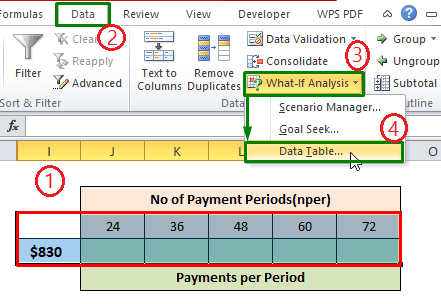
Ακολουθώντας τα παραπάνω βήματα θα ανοίξει ένα παράθυρο:
- Εισάγετε το αναφορά κελιού (C6) για το κελί εισόδου στο Κελί εισόδου γραμμής
- Χτύπημα ΕΝΤΆΞΕΙ.

Τέλος, παίρνουμε το πληρωμή ανά περίοδο τιμές για το αντίστοιχο τιμές των αριθµός περιόδων πληρωµής .

Διαβάστε περισσότερα: Πώς να δημιουργήσετε έναν πίνακα δεδομένων στο Excel (5 ευκολότερες μέθοδοι)
1.2 Μία μεταβλητή στο κελί εισόδου στήλης
Αυτή τη φορά ο πίνακας δεδομένων μας είναι προσανατολισμένος σε στήλες, καταχωρήσαμε τον τύπο για τον υπολογισμό της pmt-πληρωμής ανά μήνα στην πρώτη γραμμή του πίνακα δεδομένων. Στη συνέχεια, βάλαμε διαφορετικές τιμές για το ετήσιο επιτόκιο σε μια στήλη που φαίνεται στο στιγμιότυπο οθόνης και, η στήλη δεξιά σε αυτό θα υπολογίσουμε διαφορετικές τιμές pmt που αντιστοιχούν σε αυτές τις μεταβαλλόμενες επιτόκια .
Σε αυτή την εικόνα, κελί G4 περιέχει τον τύπο για τον υπολογισμό pmt-πληρωμή ανά περίοδο.

Ας ακολουθήσουμε τα παρακάτω βήματα:
- Επιλέξτε το πίνακας δεδομένων μαζί με το κύτταρο που περιέχει το τύπος .
- Πηγαίνετε στο Δεδομένα στην καρτέλα Κορδέλα Excel .
- Κάντε κλικ στο Ανάλυση του τι θα γινόταν αν dropdown και επιλέξτε Πίνακας δεδομένων.
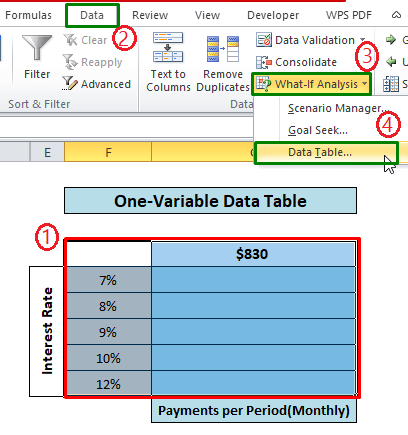
Ακολουθώντας τα παραπάνω βήματα θα ανοίξει ένα παράθυρο:
- Εισάγετε το αναφορά κελιού ( C5 ) για το κελί εισόδου στο Κελί εισόδου στήλης
- Χτύπημα OK .

Τέλος, παίρνουμε το πληρωμή ανά περίοδο τιμές για το αντίστοιχο τιμές των ετήσιο επιτόκιο.
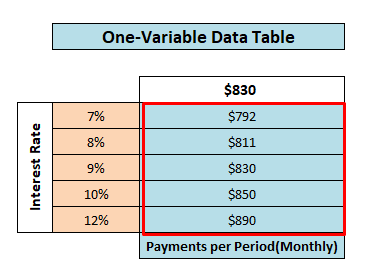
Διαβάστε περισσότερα: Πίνακας δεδομένων που δεν λειτουργεί στο Excel (7 ζητήματα & λύσεις)
Παρόμοιες αναγνώσεις
- Πώς να δημιουργήσετε πίνακα δεδομένων μίας μεταβλητής χρησιμοποιώντας την Ανάλυση Τι Αν
- Κάντε ανάλυση What-If χρησιμοποιώντας την αναζήτηση στόχου στο Excel
- Πώς να κάνετε ανάλυση What-If χρησιμοποιώντας το Scenario Manager στο Excel
2. Πίνακας δεδομένων δύο μεταβλητών
Μπορούμε να χρησιμοποιήσουμε ένα πίνακας δεδομένων δύο μεταβλητών για να δείξουμε πώς μια διαφορετική τιμή δύο μεταβλητών σε έναν συγκεκριμένο τύπο αλλάζει το αποτέλεσμα του εν λόγω τύπου. Ας εμβαθύνουμε στο παράδειγμα:
Σε αυτό το παράδειγμα, τοποθετούμε τον τύπο στο κελί G4. Η αντίστοιχη σειρά αυτού του κελιού έχει διαφορετικές τιμές των nper και το αντίστοιχο στήλη του G4 κελί περιέχει διαφορετικό ετήσιο επιτόκιο ποσοστό αξίες.

Ας ακολουθήσουμε τα παρακάτω βήματα:
- Επιλέξτε το πίνακας δεδομένων μαζί με το κύτταρο που περιέχει το τύπος .
- Πηγαίνετε στο Δεδομένα στην καρτέλα Κορδέλα Excel .
- Κάντε κλικ στο Ανάλυση του τι θα γινόταν αν dropdown και επιλέξτε Πίνακας δεδομένων.

Ακολουθώντας τα παραπάνω βήματα θα ανοίξει ένα παράθυρο:
- Εισάγετε το αναφορά κελιού (D6 ) για το κελί εισόδου στο Κελί εισόδου γραμμής
- Εισάγετε το αναφορά κελιού (D5 ) για το κελί εισόδου στο Κελί εισόδου στήλης
- Χτύπημα OK .

Τέλος, παίρνουμε τις διαφορετικές πληρωμή ανά περίοδο τιμές για το το αντίστοιχο ετήσιο επιτόκιο και τον αριθμό των περιόδων πληρωμής.

Διαβάστε περισσότερα: Τι γίνεται αν ο πίνακας δεδομένων ανάλυσης δεν λειτουργεί (προβλήματα με λύσεις)
Πράγματα που πρέπει να θυμάστε
- Πάρα πολλοί πίνακες δεδομένων σε ένα φύλλο εργασίας θα επιβραδύνουν την ταχύτητα των υπολογισμών ενός αρχείου Excel.
- Δεν επιτρέπεται καμία άλλη λειτουργία σε έναν πίνακα δεδομένων, καθώς έχει σταθερή δομή.Η εισαγωγή, διαγραφή μιας γραμμής ή στήλης θα εμφανίσει ένα προειδοποιητικό μήνυμα.
- Ο πίνακας δεδομένων και οι μεταβλητές εισόδου για τον τύπο πρέπει να βρίσκονται στο ίδιο φύλλο εργασίας.
Συμπέρασμα
Τώρα, ξέρουμε πώς να εκτελέσουμε την Ανάλυση Τι Αν με Πίνακα Δεδομένων στο Excel. Ελπίζουμε ότι θα σας ενθαρρύνει να χρησιμοποιήσετε αυτή τη λειτουργία με μεγαλύτερη αυτοπεποίθηση. Οποιεσδήποτε ερωτήσεις ή προτάσεις μην ξεχάσετε να τις βάλετε στο πλαίσιο σχολίων παρακάτω.

